Heutzutage ist ein ansprechendes Titelfoto auf Facebook entscheidend, um die Aufmerksamkeit deiner Zielgruppe zu gewinnen. Mit Canva kannst du einfach und schnell ansprechende Designs erstellen, die deine Marke oder dein Angebot präsentieren. In dieser Anleitung werde ich dir Schritt für Schritt zeigen, wie du ein optimales Titelfoto in Canva erstellst, um auf Facebook erfolgreich zu sein.
Wichtigste Erkenntnisse
- Die Wahl des geeigneten Templates kann deine Markenbotschaft verstärken.
- Individualisiere dein Design mit Text, Bildern und Grafikelementen.
- Achte auf die richtige Platzierung und Größe für verschiedene Geräte.
Schritt-für-Schritt-Anleitung
Zunächst öffnest du deinen Browser und gehst zu canva.com.
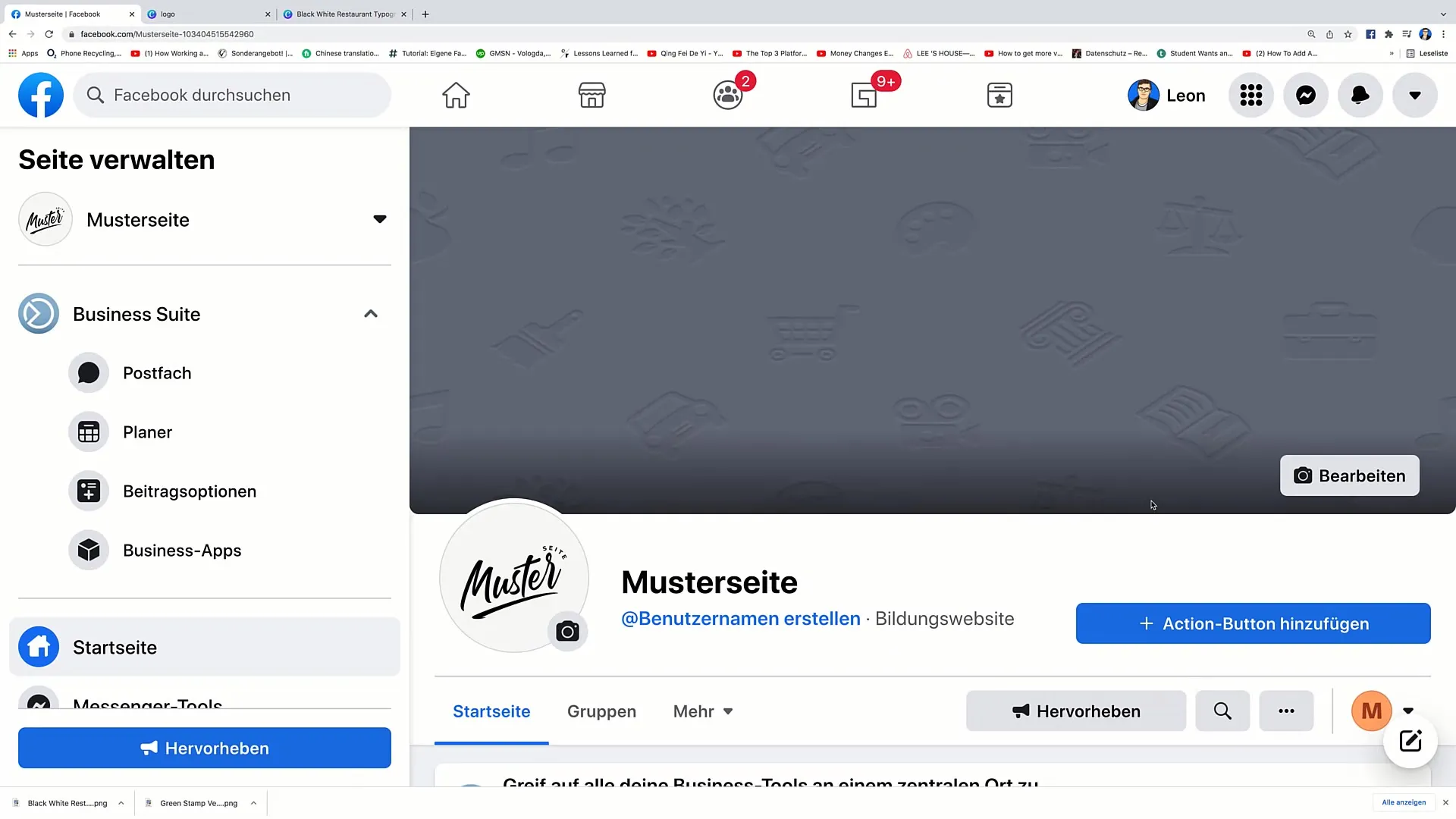
Wenn die Seite geladen ist, kannst du den Suchbegriff "Facebook Cover" in die Suchleiste eingeben. Hier findest du eine Vielzahl von Vorlagen, die du verwenden kannst.
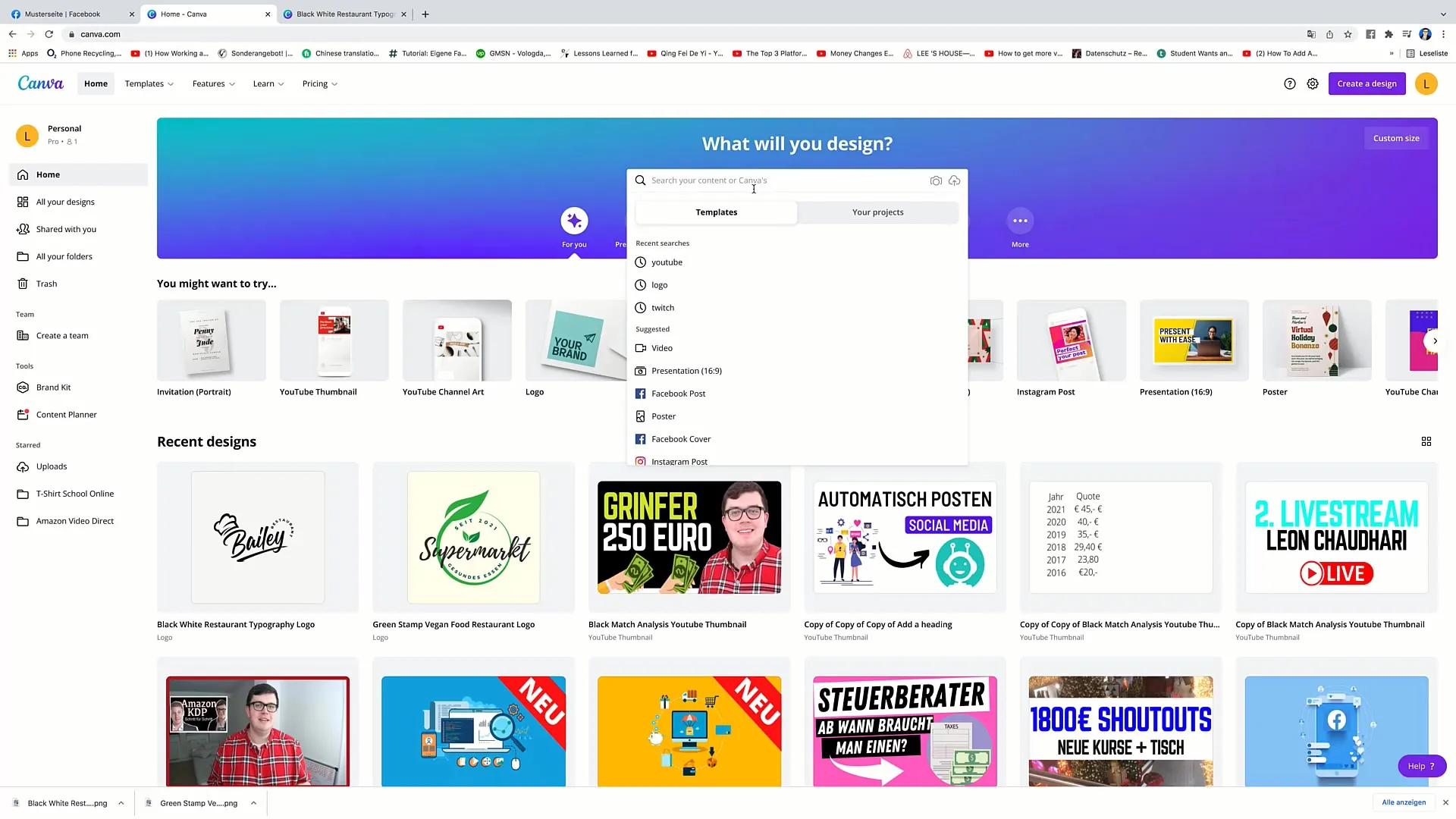
Wähle die Option "Facebook Cover" aus den angezeigten Ergebnissen.
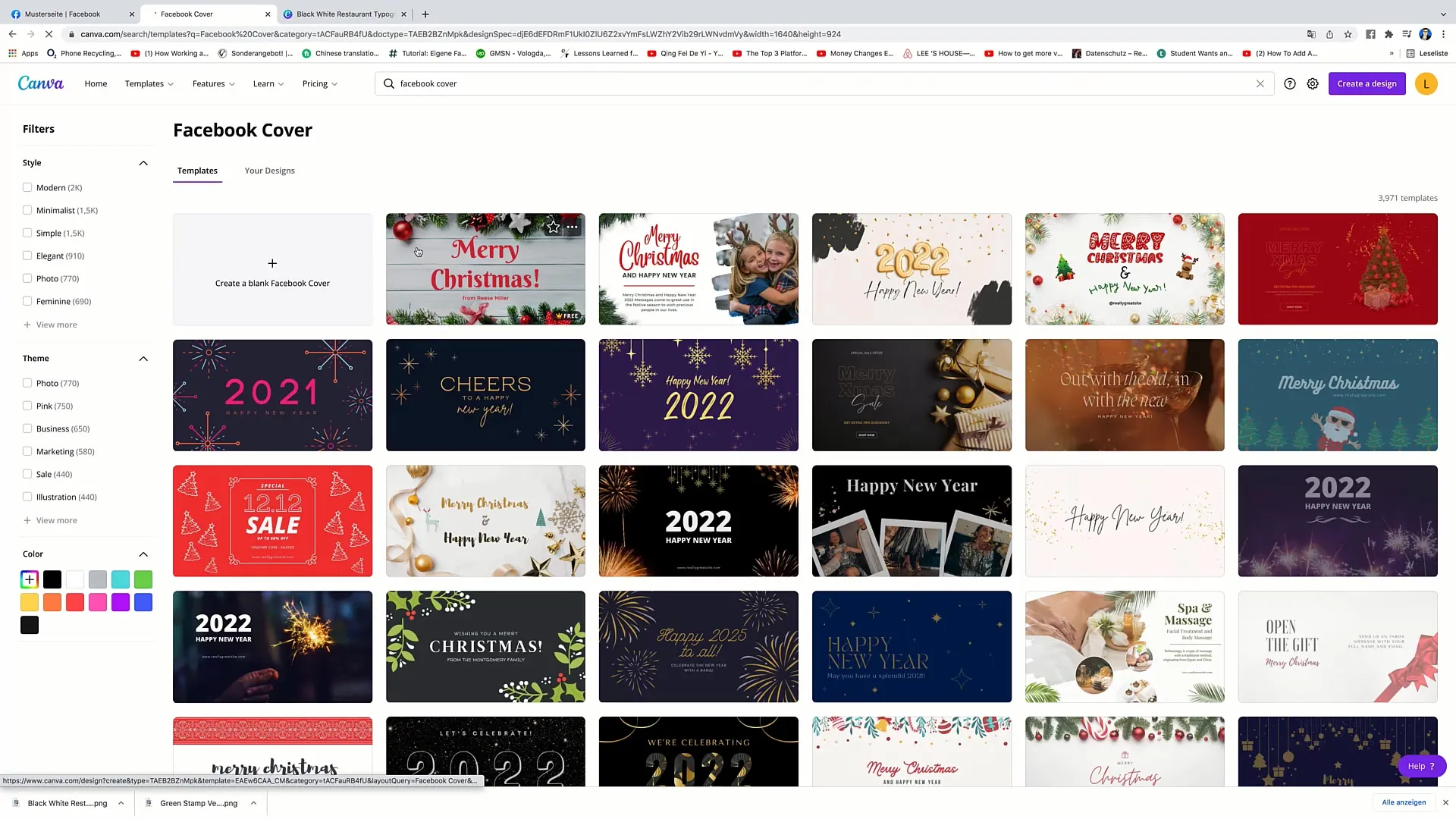
Nun kannst du durch die verschiedenen Templates scrollen. Achte darauf, ein Design auszuwählen, das zu deinem Unternehmen und der Botschaft passt, die du vermitteln möchtest.
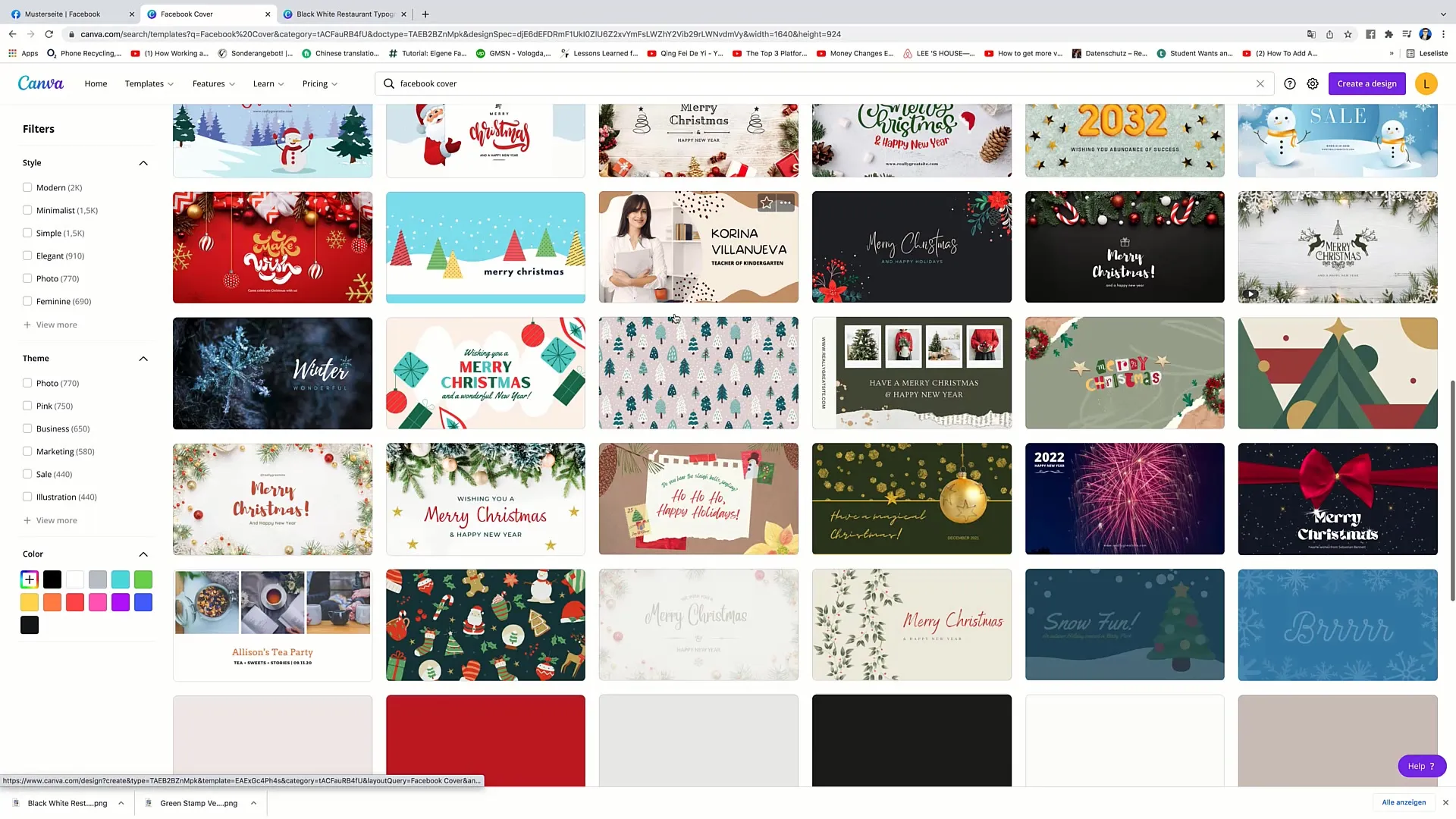
Zum Beispiel könntest du moderne Templates wählen, die professionell aussehen und die Farbpalette deines Logos widerspiegeln.
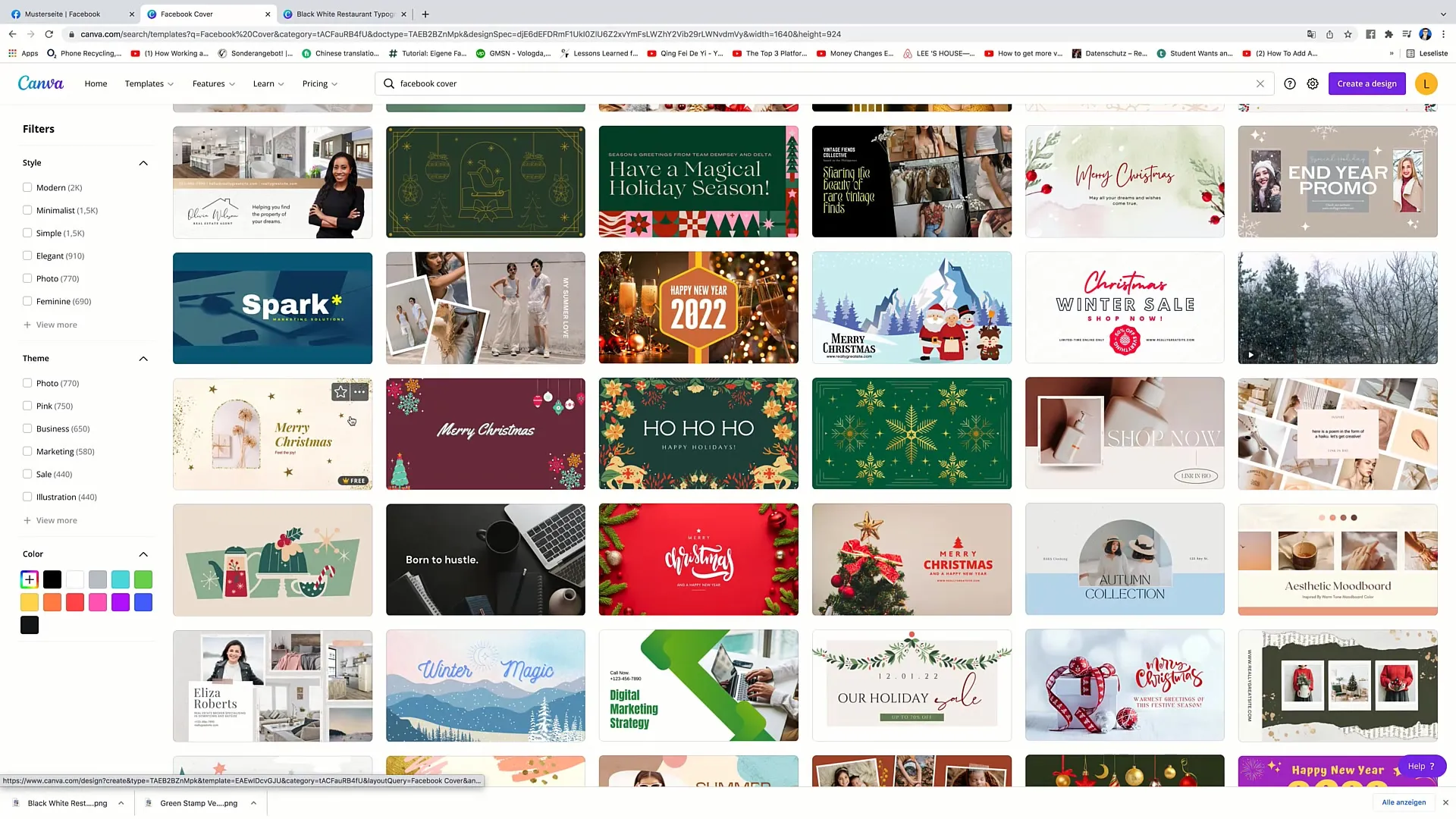
Nachdem du ein passendes Template ausgewählt hast, klicke darauf, um es zu bearbeiten.
Jetzt kannst du mit dem Löschen unerwünschter Elemente beginnen. Klicke dazu einfach auf die einzelnen Elemente und wähle "Löschen".
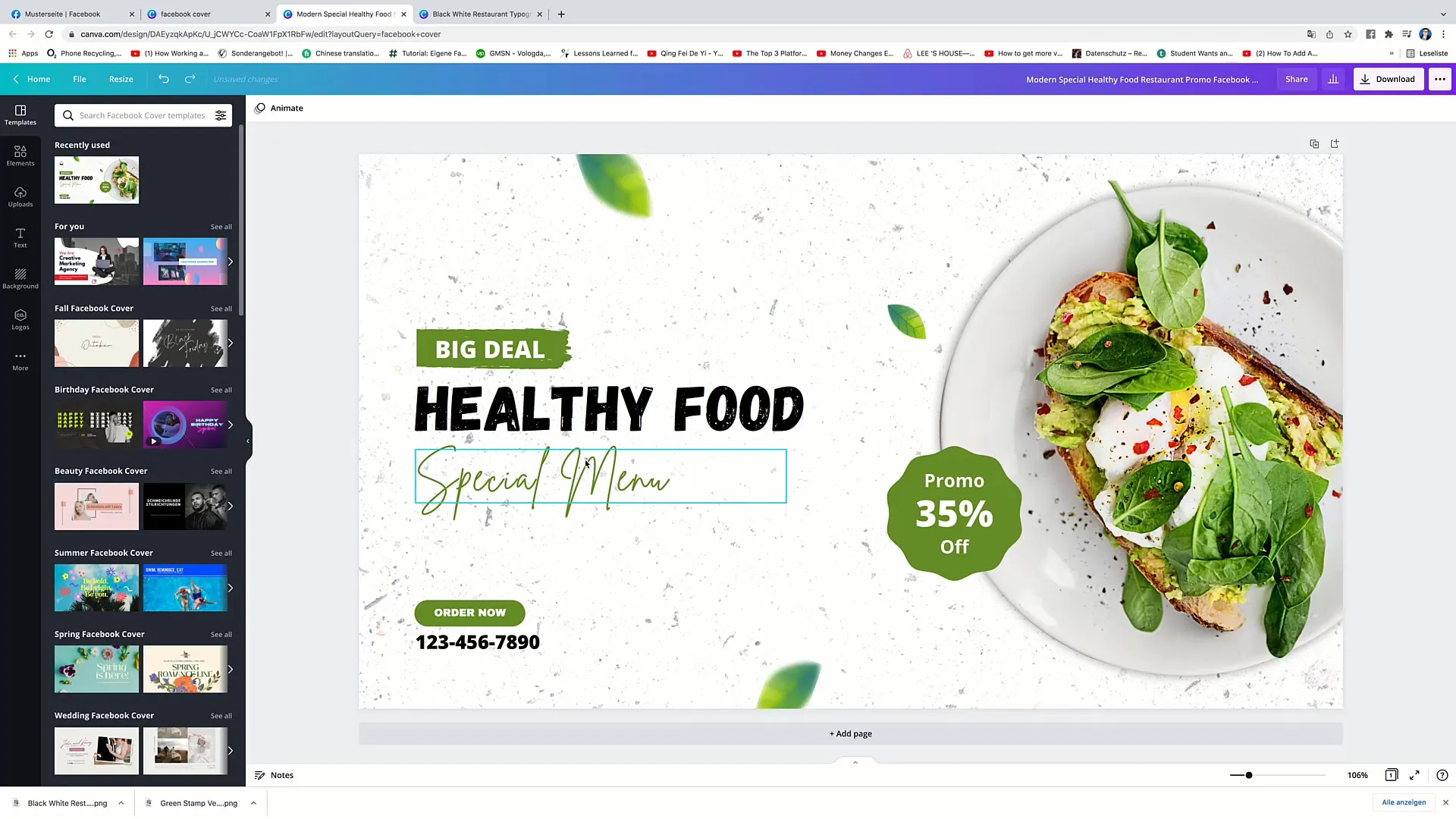
Sobald die zugrundeliegenden Elemente entfernt sind, kannst du dein eigenes Logo oder andere Grafik-Assets hinzufügen. Importiere dazu dein Logo in Canva und platziere es an der gewünschten Stelle.
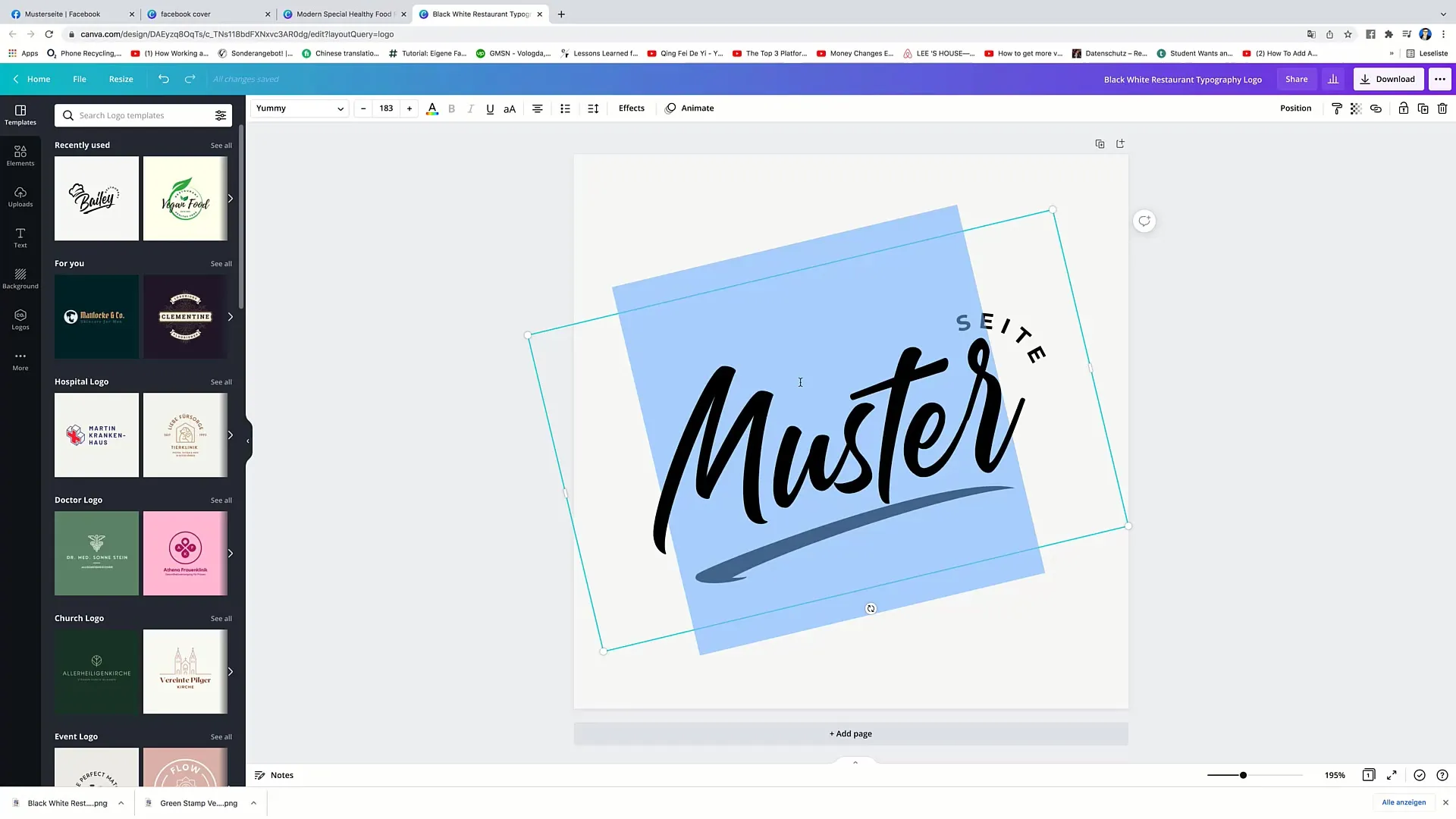
Jetzt kannst du den Text im Design anpassen. Doppelklicke auf den Text, um ihn zu bearbeiten und ersetze ihn durch deine gewünschten Inhalte, wie z.B. "Musterseite und Angebot".
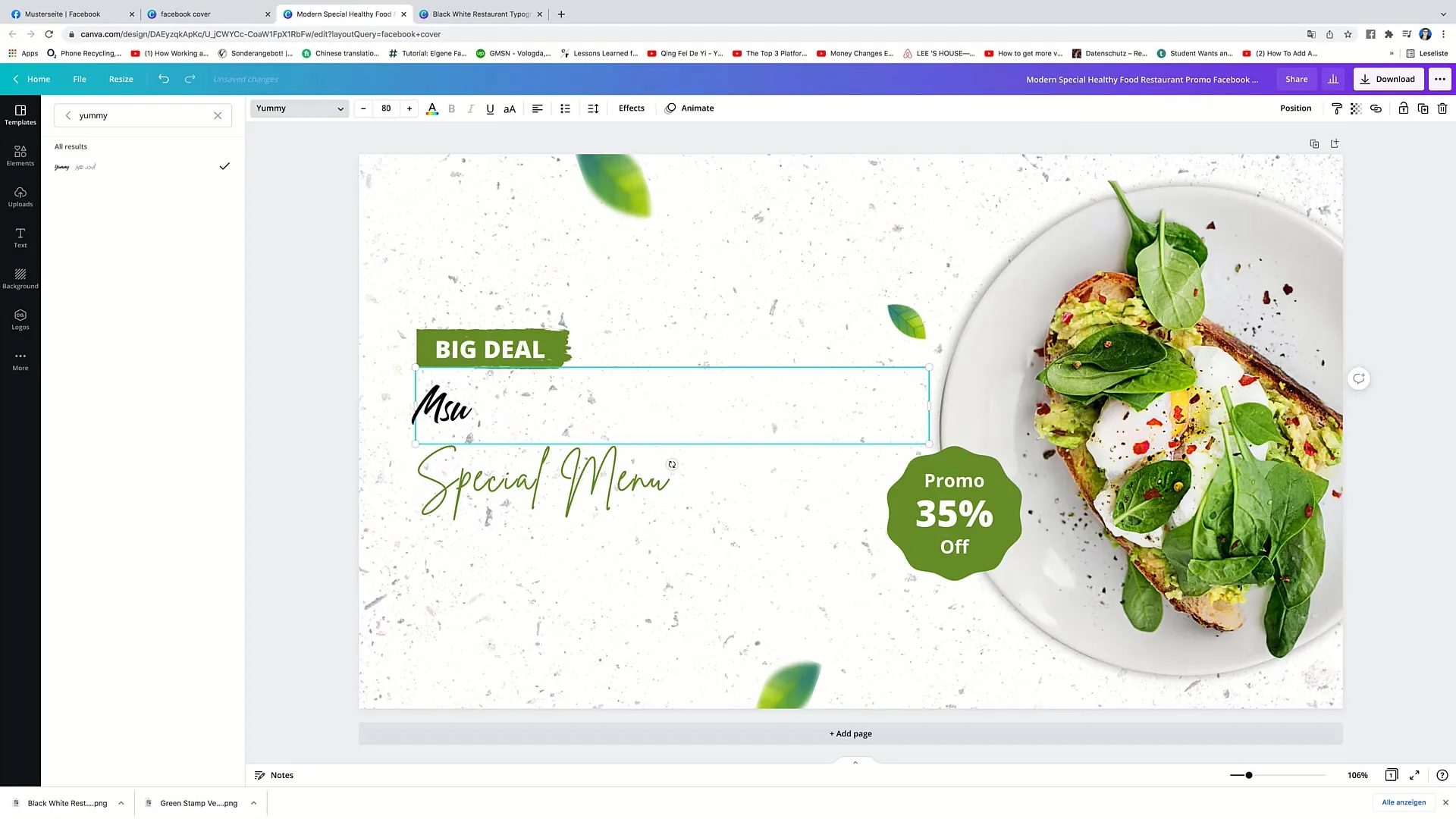
Zudem kannst du die Schriftart anpassen. Gehe dazu in die obere linke Ecke und wähle die Schriftart "Open Sans".
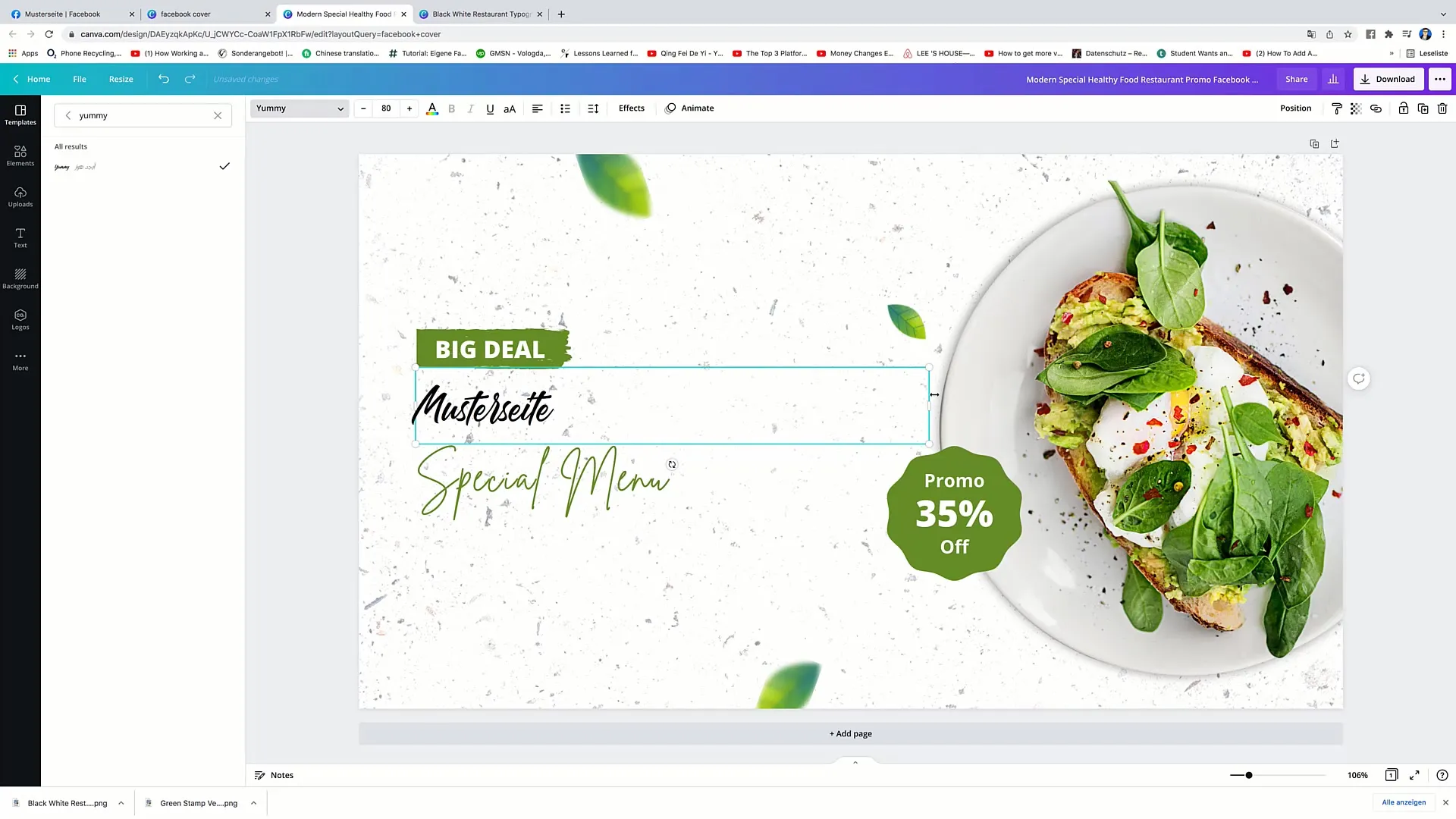
Zusätzlich kannst du auch die Schriftgröße nach Bedarf anpassen, indem du den äußeren Rand des Textfelds ziehst.
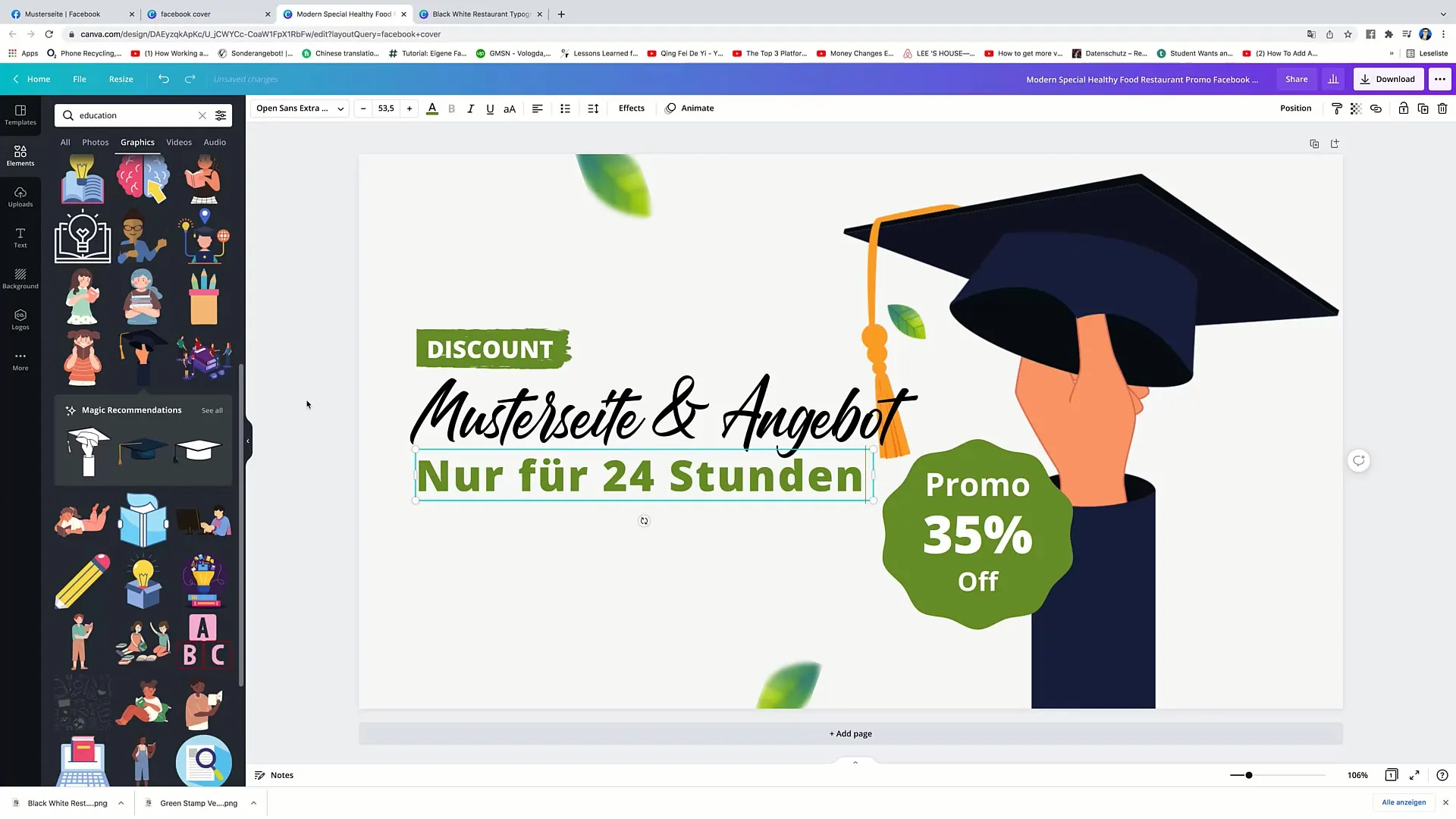
Um weitere Elemente hinzuzufügen, gehe zu den Grafikoptionen. Hier kannst du nach bestimmten Symbolen oder Bildern suchen, die zu deinem Thema passen, beispielsweise durch Eingabe von "Bildung".
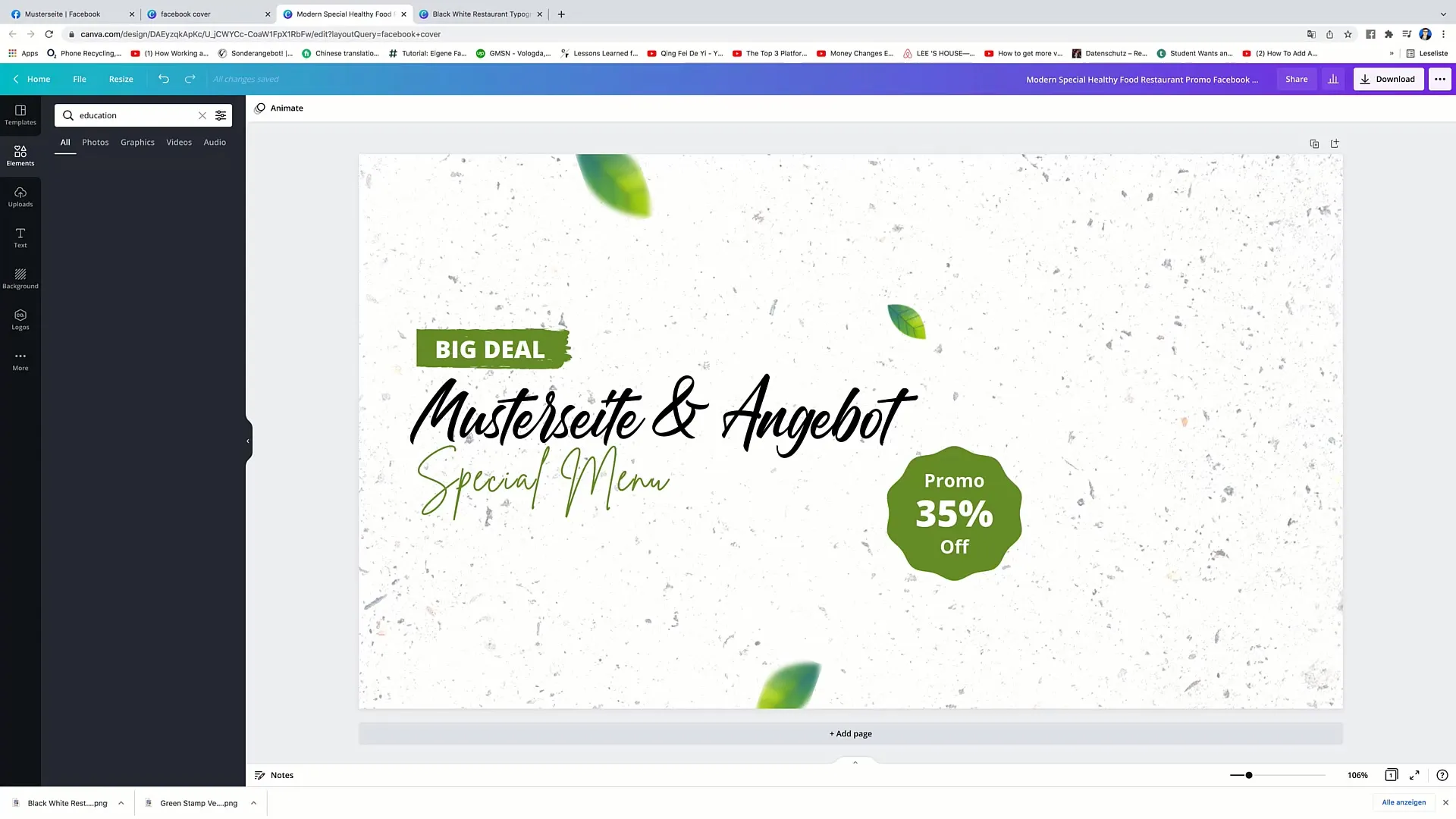
Wenn du ein Bild oder ein Grafik-Element gefunden hast, kannst du es in dein Design ziehen und anpassen. Wichtig ist, dass die Positionierung genau abgestimmt ist, um ein ansprechendes Layout zu erzielen.
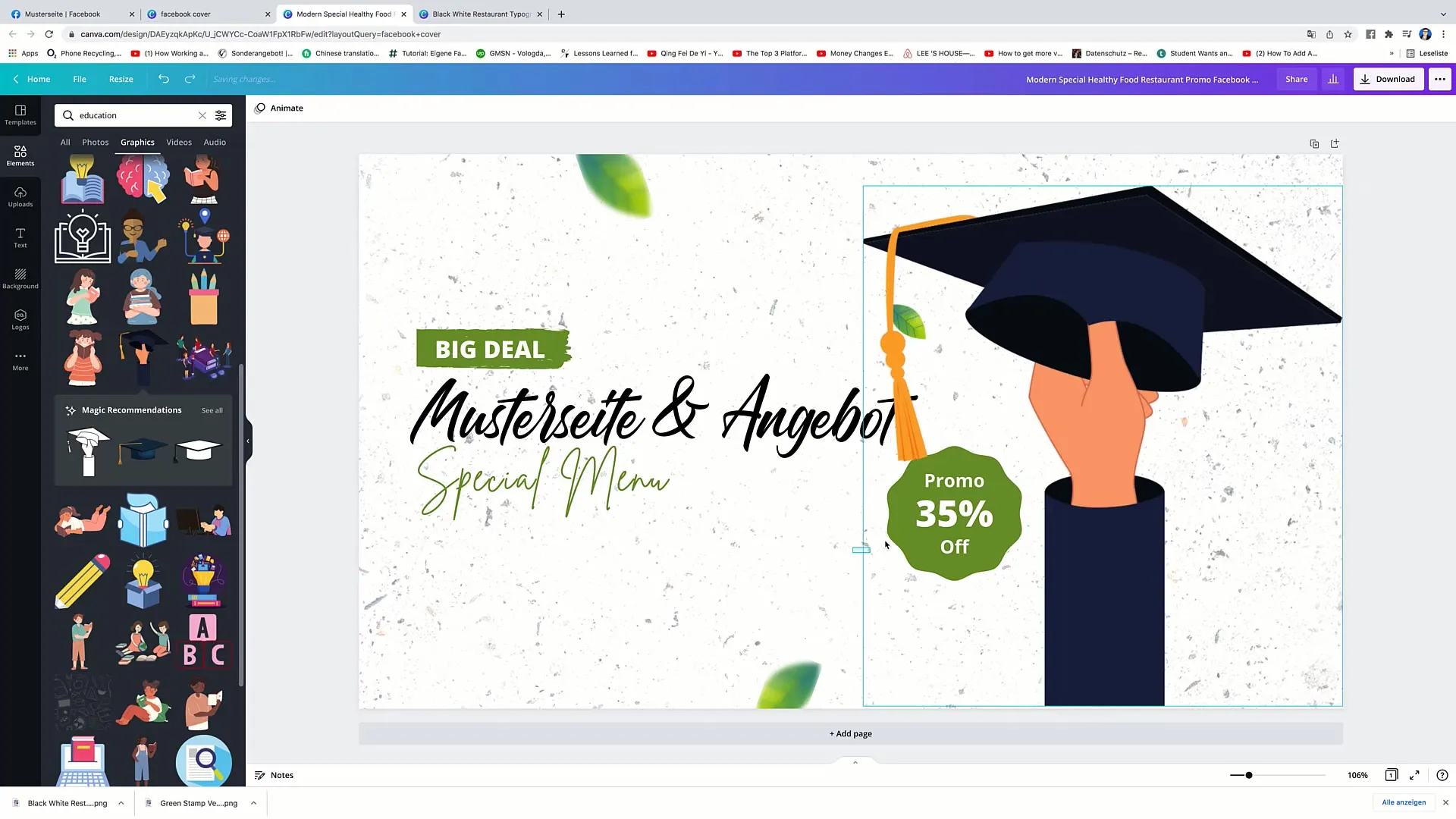
Achte darauf, dass sich keine Elemente überlappen und alles ordentlich an seinem Platz ist.
Wenn du das Design für fertig hältst, kannst du die Farben noch anpassen, um dein Branding zu stärken. Gehe dazu auf die jeweilige Farbe und passe diese an, indem du den Hex-Code verwendest.
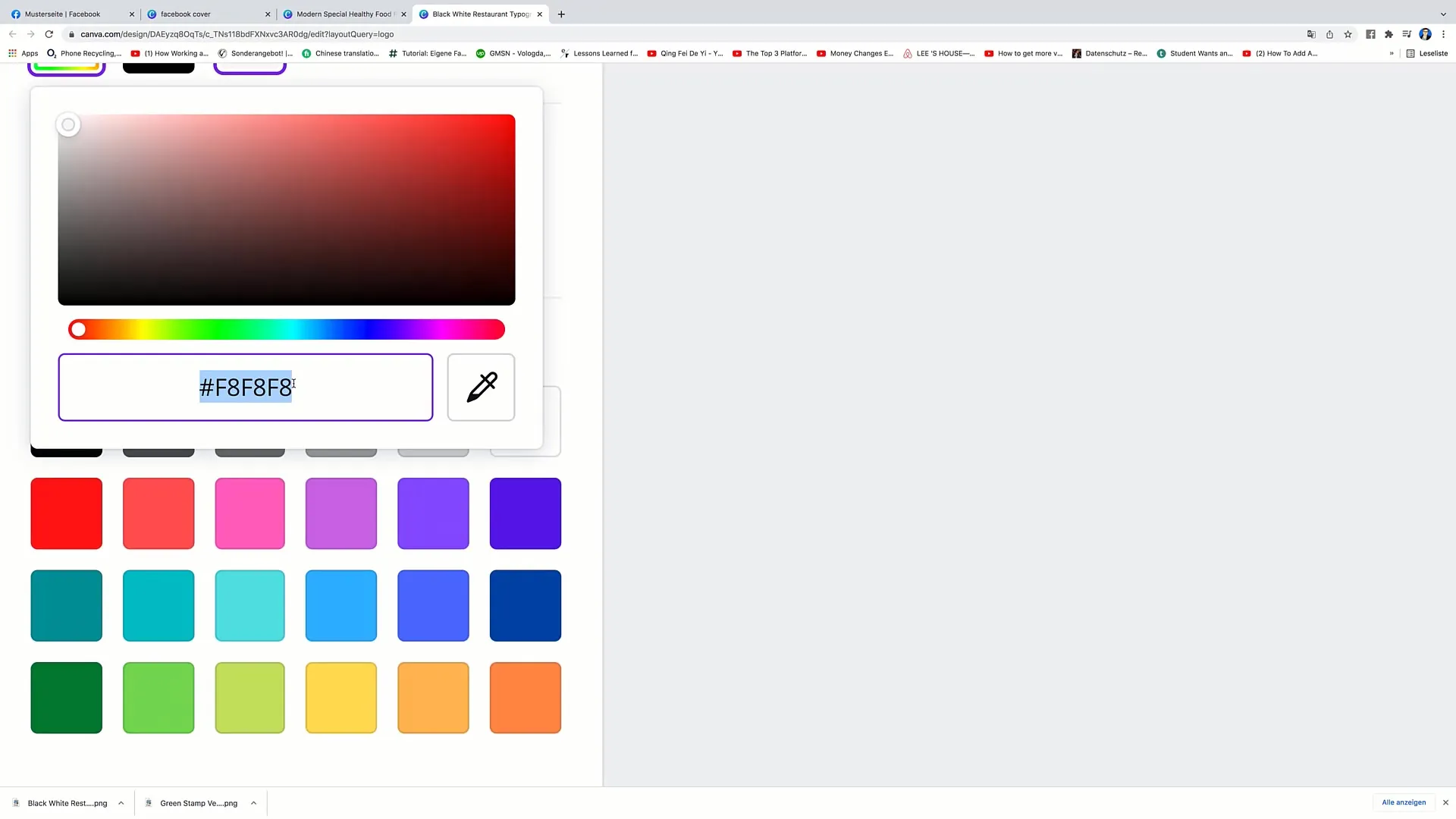
Nach den notwendigen Anpassungen klickst du auf "Download" und wählst die geeignete Auflösung. In der Regel solltest du die größtmögliche Auflösung auswählen, um eine klare und scharfe Darstellung sicherzustellen.

Überprüfe das Bild, um sicherzustellen, dass es auf verschiedenen Geräten gut aussieht. Denk daran, dass dein Titelfoto auf verschiedenen Bildschirmgrößen unterschiedlich dargestellt werden kann.
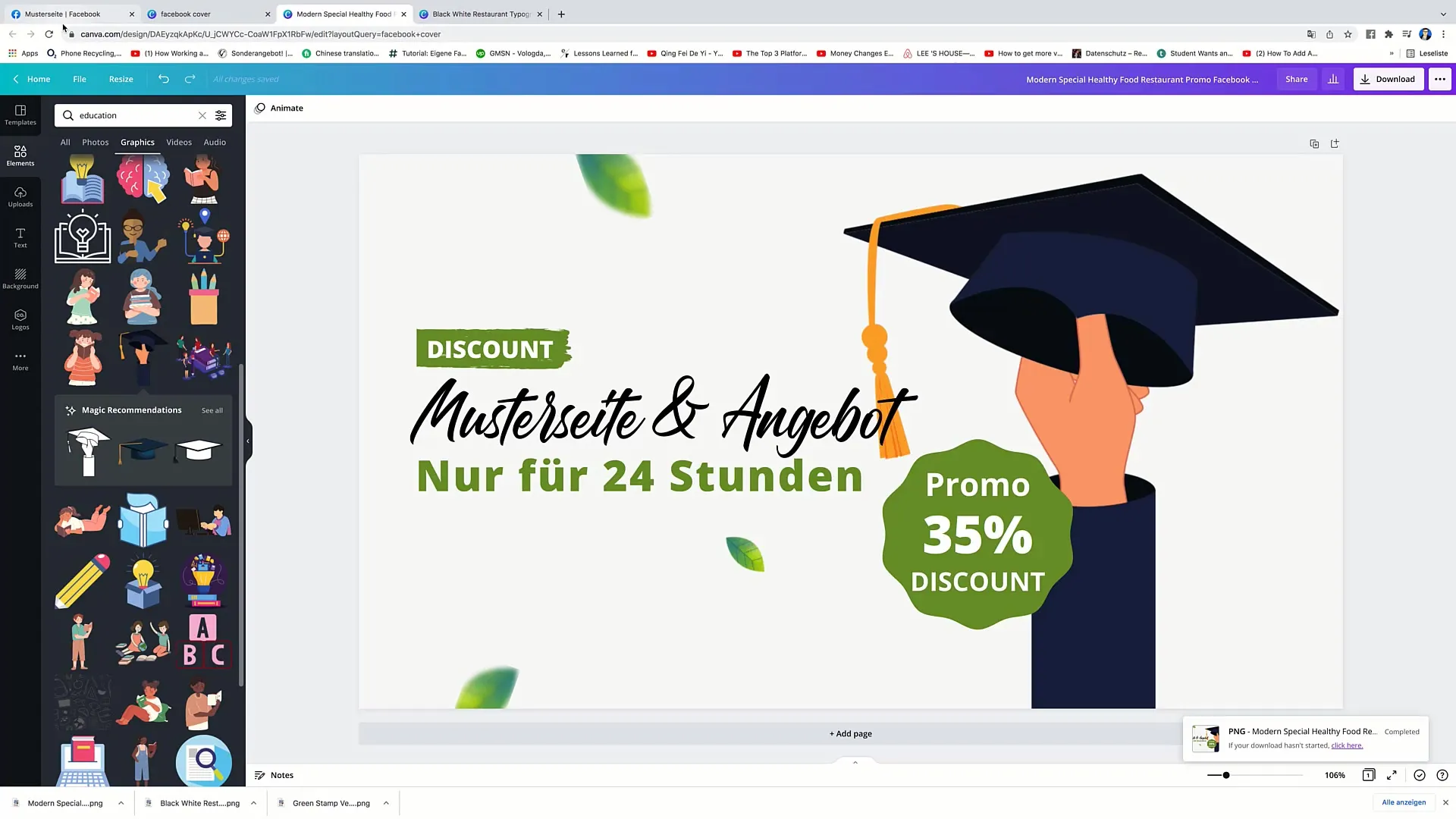
Um das Bild auf Facebook hochzuladen, gehe in deinen Facebook-Account und klicke auf dein Profil. Wähle die Option, dein Titelbild zu ändern, lade dein neu erstelltes Design hoch und speichere die Änderungen.
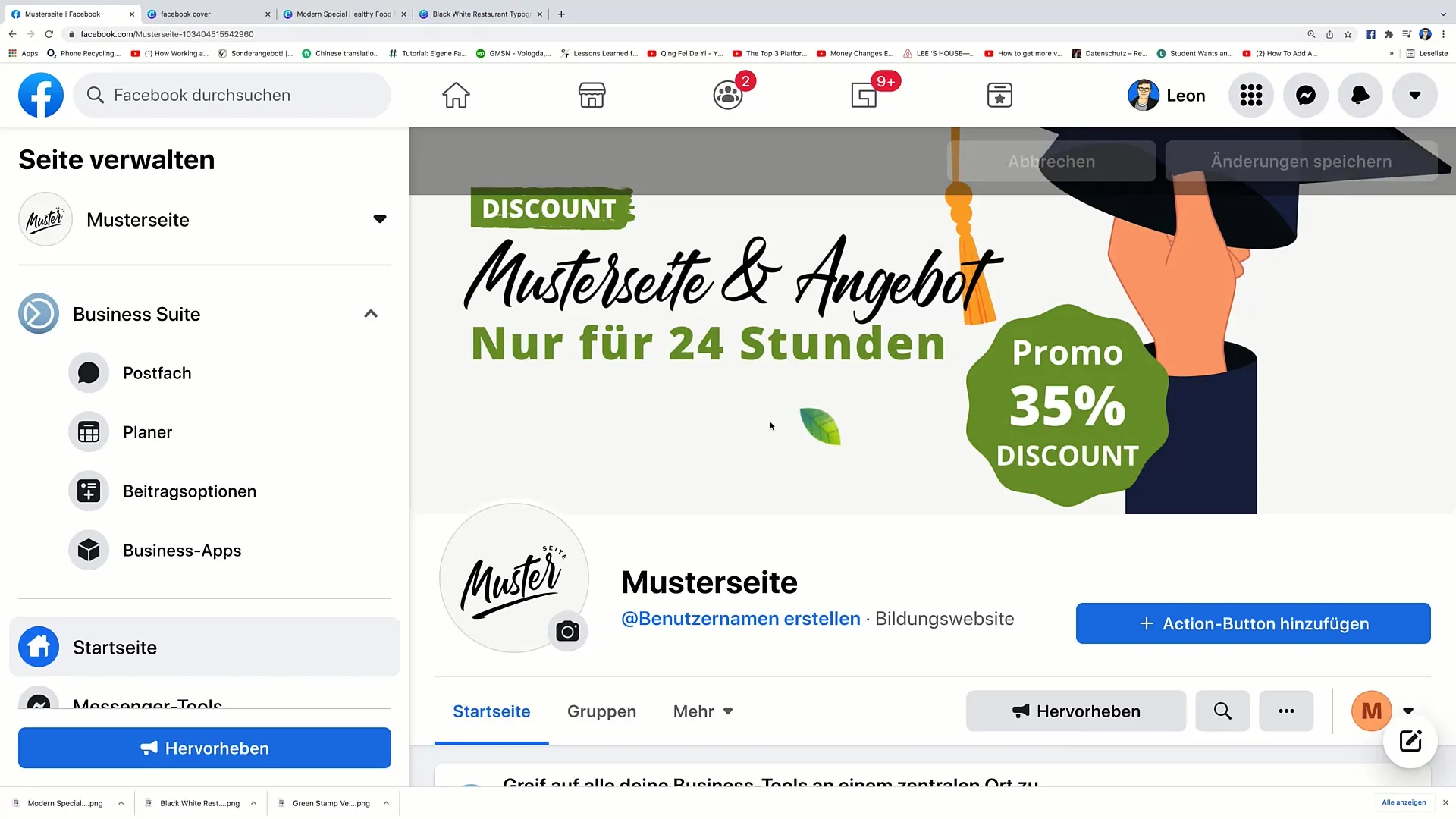
Zusammenfassung - Titelfoto für Facebook in Canva erstellen
In dieser Anleitung hast du gelernt, wie du ein ansprechendes Titelfoto für Facebook mit Canva erstellen kannst. Dein Design sollte deine Markenidentität widerspiegeln und klar verständliche Informationen für die Besucher bieten.
Häufig gestellte Fragen
Wie kann ich ein bestehendes Template in Canva anpassen?Du kannst einfach ein Template auswählen, auf die gewünschten Elemente klicken und diese bearbeiten, entfernen oder hinzufügen.
Ist es notwendig, Canva Pro zu besitzen, um ein gutes Titelfoto zu erstellen?Nein, du kannst auch die kostenlose Version von Canva nutzen und viele nützliche Funktionen für dein Design verwenden.
Wie finde ich die richtige Schriftart für mein Design?In Canva hast du Zugriff auf eine Vielzahl von Schriftarten. Experimentiere mit verschiedenen Schriftarten und wähle eine, die zu deinem Branding passt.


